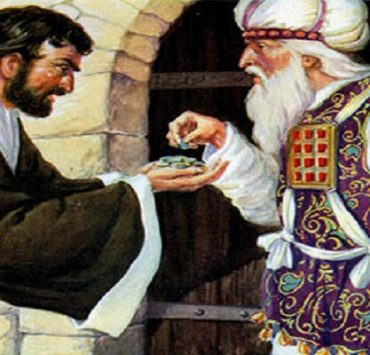2٬033 مشاهدة
2٬033 مشاهدة
كيفية حفظ صفحة ويب كملف PDF في متصفح مايكروسوفت إيدج في ويندوز 10
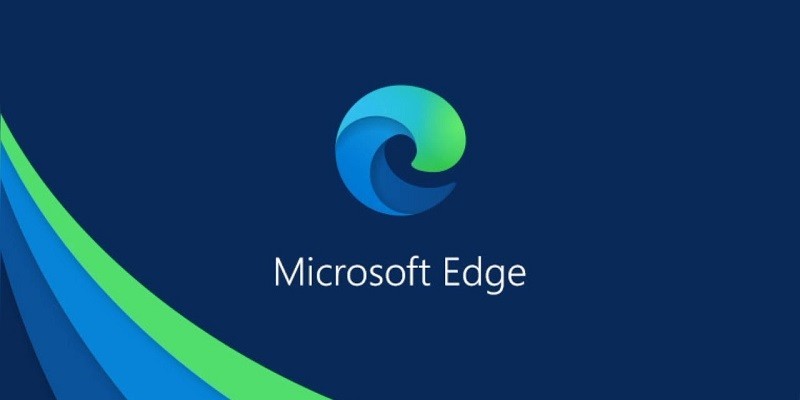
-
 خالد عاصم
خالد عاصم
محرر متخصص في الملفات التقنية بمختلف فروعها وأقسامها، عملت في الكتابة التقنية منذ عام 2014 في العديد من المواقع المصرية والعربية لأكتب عن الكمبيوتر والهواتف الذكية وأنظمة التشغيل والأجهزة الإلكترونية والملفات التقنية المتخصصة
كاتب ذهبي له اكثر من 500+ مقال
هناك العديد من متصفحات الإنترنت التي يمكنها أن تعمل أيضًا كأداة للتعامل مع الملفات بصيغة PDF ومن بينها متصفح Microsoft Edge الجديد ببنية كروميوم والمخصص لنظام تشغيل ويندوز 10، فمن خلال هذا المتصفح يمكن قراءة ملفات PDF والتعديل عليها، كما يمكن أيضًا حفظ صفحة ويب كملف PDF من خلال المتصفح أيضًا.
هناك العديد من الأسباب التي قد تحتاج فيها إلى حفظ صفحة ويب كملف PDF مثل رغبت في طباعة ملف ما من على الإنترنت بينما لا تتوافر طابعة جاهزة بالقرب منك، ربما أيضًا تحتاج إلى حفظ ملف نصي ما أو استمارة معينة للعودة إليها لاحقًا، كما نحتاج بين الحين والآخر لحفظ نسخة PDF من الفواتير التي تأتينا رقميًا عبر المواقع أو رسائل البريد.
اقرأ أيضًا حيل وخبايا لم تكن تعرفها في متصفح مايكروسوفت ايدج في حلته الجديدة
أيًا ما كان السبب وراء رغبتك في حفظ صفحة ويب كملف PDF ففي سور هذا المقال سنتحدث عن كيفية إتمام هذه المهمة بالاستعانة بمتصفح مايكروسوفت إيدج ببنية كروميوم والمدمج حاليًا في أحدث ترقيات وتحديثات نظام تشغيل ويندوز 10.
حفظ صفحة ويب كملف PDF في متصفح مايكروسوفت إيدج
لتتمكن من حفظ صفحة ويب كملف PDF في متصفح مايكروسوفت إيدج قم باتباع الخطوات التالية:
- قم بفتح متصفح مايكروسوفت إيدج
- توجه إلى الصفحة التي ترغب في حفظها كملف PDF
- قم بالضغط على قائمة الإعدادات Settings and more وهي عبارة عن نقاط ثلاث أعلى يمين المتصفح
- قم باختيار خيار الطباعة Print
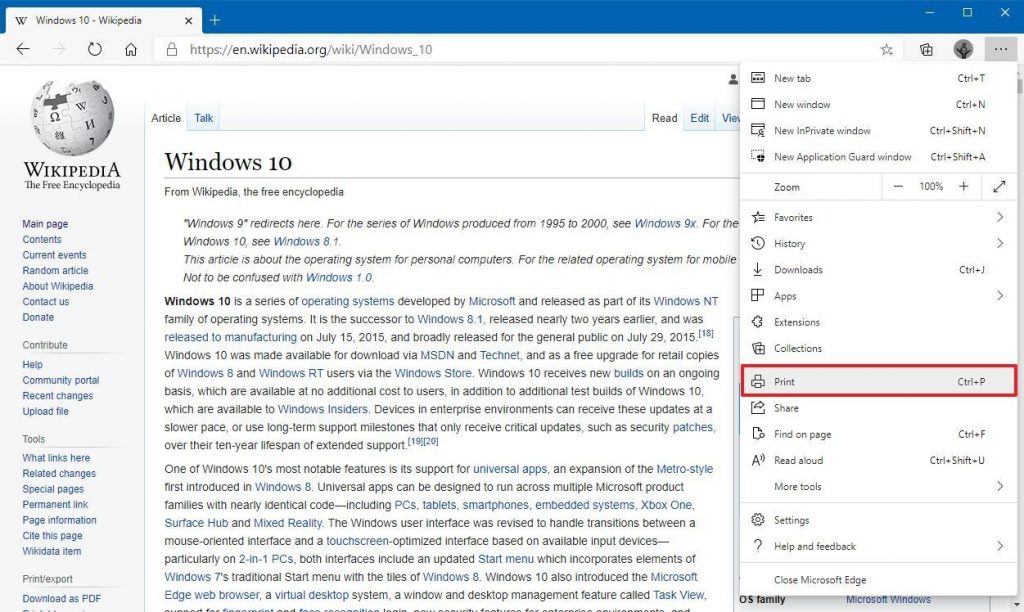
- يمكنك أيضًا اختصار الخطوات السابقة من خلال الضغط على اختصار Ctrl+P في لوحة المفاتيح لفتح إعدادات الطباعة في المتصفح بعد فتحه
- من القائمة المنسدلة أسفل قسم Printer في إعدادات الطباعة قم باختيار Save as PDF
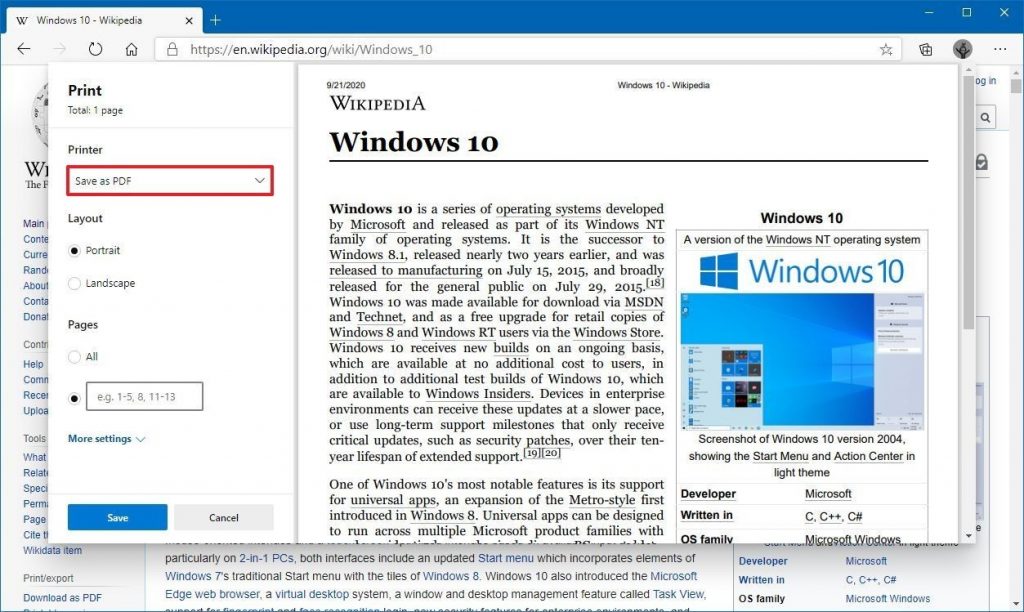
- هناك بعض الخيارات الأخرى التي يمكنك التعديل عليها مثل تحديد ما إن كنت تريد حفظ الصورة في الاتجاه الطولي Portrait أو الاتجاه العرضي Landscape
- من الخيارات الأخرى إمكانية اختيار الصفحات التي ترغب في تحويلها إلى ملفات بصيغة PDF
- هناك مجموعة أخرى من الخيارات التي يمكن الوصول إليها من خلال الضغط على More Settings حيث يمكنك تحديد مقاس الورق، المقياس، عدد الصفحات في كل شريحة، الهوامش وغيرها من الإعدادات الخيارية
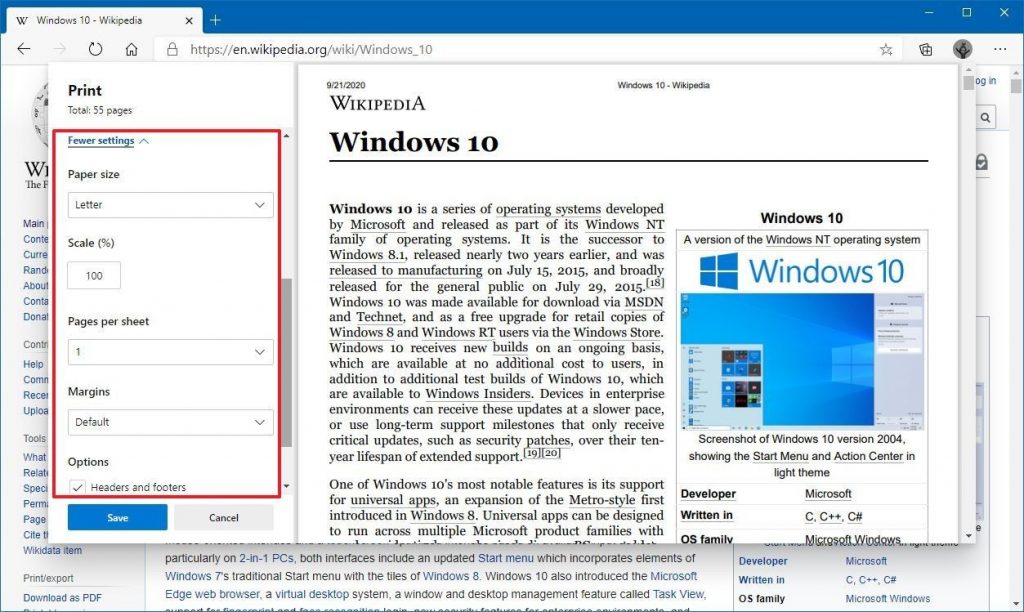
- بعد الانتهاء قم بالضغط على زر Save بالأسفل
- قم باختيار المجلد الذي ترغب في حفظ ملف PDF داخلة
- قم بتحديد اسم للملف
- قم بالضغط على Save مرة أخرى
هكذا ستكون قد تمكنك من حفظ صفحة ويب كملف PDF يمكنك قراءته أو التعديل عليه من خلال متصفح مايكروسوفت إيدج أو أي برنامج PDF آخر.
تعرف على كيفية حذف الكاش في متصفحات الانترنت الأشهر كروم وفايرفوكس وسفاري
خيار آخر لحفظ صفحات الويب
في قائمة الطباعة Printer في متصفح مايكروسوفت إيدج ستلاحظ خيار آخر باسم Microsoft Print to PDF ويختلف هذا الخيار عن الخيار السابق حيث يقوم بحفظ الصفحة كنص فقط مطابق للصفحة المطبوعة، أما الخيار الأول فيقوم بحفظ الصفحة متضمنة الروابط القابلة للضغط والعناصر التفاعلية الأخرى، ولتتمكن من حفظ صفحة ويب كملف PDF نصي فقط قم باتباع الخطوات التالية:
- قم بفتح متصفح مايكروسوفت إيدج
- توجه إلى الصفحة التي ترغب في حفظها كملف PDF
- قم بالضغط على قائمة الإعدادات Settings and more وهي عبارة عن نقاط ثلاث أعلى يمين المتصفح
- قم باختيار خيار الطباعة Print
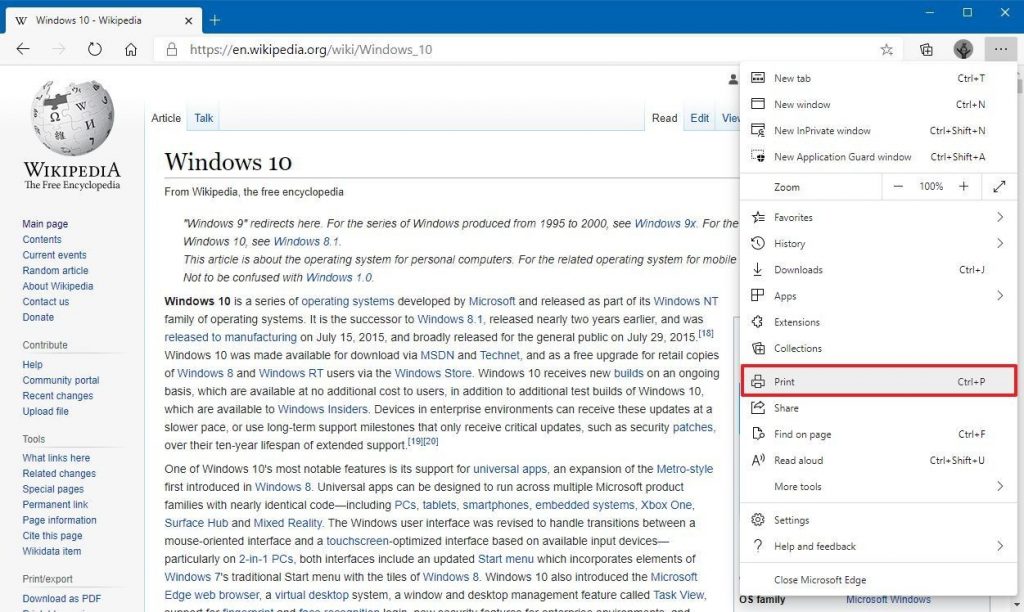
- يمكنك أيضًا اختصار الخطوات السابقة من خلال الضغط على اختصار Ctrl+P في لوحة المفاتيح لفتح إعدادات الطباعة في المتصفح بعد فتحه
- من القائمة المنسدلة أسفل قسم Printer في إعدادات الطباعة قم باختيار Microsoft Print to PDF
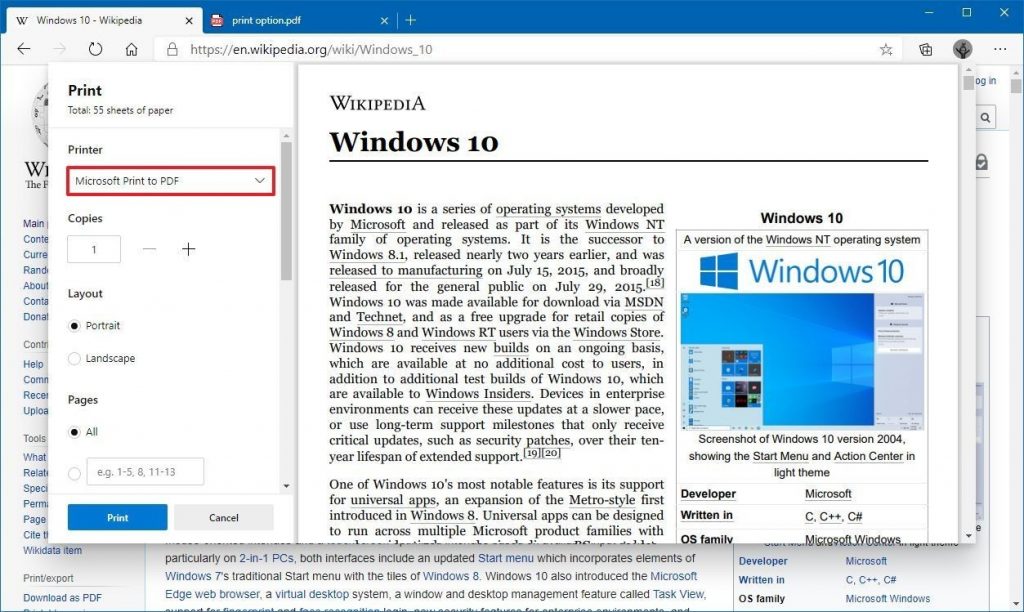
- هناك بعض الخيارات الأخرى التي يمكنك التعديل عليها مثل تحديد ما إن كنت تريد حفظ الصورة في الاتجاه الطولي Portrait أو الاتجاه العرضي Landscape
- من الخيارات الأخرى إمكانية اختيار الصفحات التي ترغب في تحويلها إلى ملفات بصيغة PDF
- من قائمة Color المنسدلة يمكنك الاختيار بين طباعة الصورة أو حفظها كملف PDF باللونين الأبيض والأسود أو بتعدد الألوان
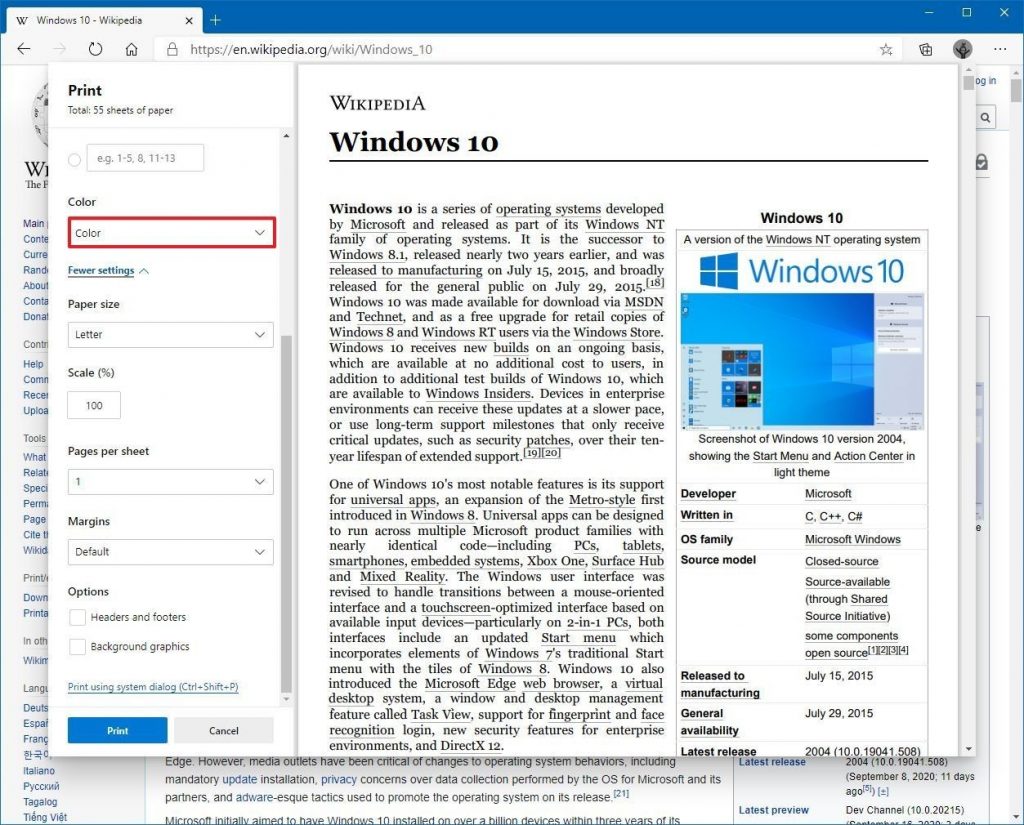
- من خلال قائمة More Settings يمكنك تحديد نوع الصفحة وحجمها والهوامش وتقرير ما إن كنت تريد إزالة الخلفية أو إزالة رؤوس الصفحة والتذييلات أو الإبقاء عليها
- قم بالضغط على زر Save بالأسفل
- قم باختيار المجلد الذي ترغب في حفظ ملف PDF داخلة
- قم بتحديد اسم للملف
- قم بالضغط على Save مرة أخرى
هكذا ستتمكن من حفظ صفحة ويب كملف PDF عبر متصفح مايكروسوفت إيدج كنص دون إمكانية التفاعل مع الروابط أو العناصر التفاعلية الأخرى في الصفحة.
الكاتب
-
 خالد عاصم
خالد عاصم
محرر متخصص في الملفات التقنية بمختلف فروعها وأقسامها، عملت في الكتابة التقنية منذ عام 2014 في العديد من المواقع المصرية والعربية لأكتب عن الكمبيوتر والهواتف الذكية وأنظمة التشغيل والأجهزة الإلكترونية والملفات التقنية المتخصصة
كاتب ذهبي له اكثر من 500+ مقال
ما هو انطباعك؟